Creación de una unidad flash USB de arranque
Puede llegar un momento en el que desee iniciar su sistema Windows desde una unidad flash USB. Obviamente, primero debe haber creado una unidad de arranque antes de intentar usarla. Este consejo le indica cómo crear una unidad flash USB de arranque. Aunque hay software en Internet para ayudarlo con este proceso, este consejo muestra cómo crear una unidad USB de arranque utilizando comandos nativos de Windows.
Primero, conecte su unidad USB. Nota: Su unidad flash debe tener al menos 4 GB de espacio libre y se formateará en NTFS. Entonces, use una nueva unidad o haga una copia de seguridad de sus datos antes de crear este USB de arranque.
De lo contrario, perderá todos sus datos.
A continuación, acceda a una ventana del símbolo del sistema y escriba «diskpart» (sin las comillas) y presione Entrar. Una vez en la utilidad DiskPart, escriba «lista de discos» (nuevamente, sin las comillas) y presione Entrar. DiskPart enumerará los discos que detecta. (Ver figura 1)
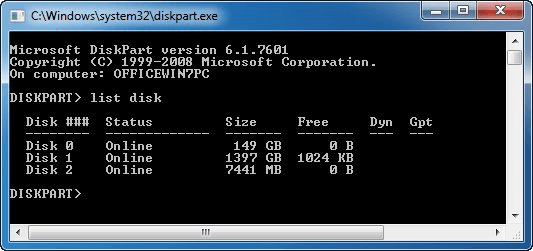
Figura 1. Lista de DiskPart de los discos disponibles.
Al mirar hacia abajo en la columna «Tamaño», sé que mi disco USB es el Disco 2. (Si no está seguro, desconecte el disco USB y haga otra «lista de discos» para ver qué disco desapareció. Luego, vuelva a conectarlo, haga un tercer «disco de lista» y anote el número de disco de su disco USB.)
Siguiendo con el Disco 2 como mi disco USB, ingreso las siguientes líneas en la utilidad DiskPart, terminando cada línea presionando la tecla Enter. (Además, en la primera línea debe cambiar «2» a cualquier disco que sea apropiado en su sistema.)
DISKPART> select disk 2 DISKPART> clean DISKPART> create partition primary DISKPART> select partition 1 DISKPART> active DISKPART> format fs=NTFS QUICK DISKPART> assign DISKPART> exit
A medida que ingresa cada comando, DiskPart muestra un mensaje de estado para mantenerlo informado de lo que está haciendo. Una vez realizados estos pasos, debería salir de la utilidad DiskPart y volver al símbolo del sistema.
Ahora tiene una unidad USB formateada con el sistema de archivos NTFS y, por lo tanto, está lista para ser iniciada. Para lograr esto, siga estos pasos:
-
Inserte su DVD de instalación de Windows 7 en la unidad. (El paso 2 asume que la unidad D contiene su DVD.)
-
Usando la ventana del símbolo del sistema, cambie su dispositivo y directorio al directorio de arranque del DVD donde reside bootsect. Por ejemplo:
-
Suponiendo que su unidad USB ha sido etiquetada como disco F por el sistema operativo, escriba lo siguiente en el indicador:
-
Utilice el Explorador de Windows para copiar todos los archivos del DVD de instalación de Windows 7 en la unidad USB formateada.
Este consejo (12620) se aplica a Windows 7.